한컴오피스 2022 무료설치
안녕하세요~ 버블프라이스 입니다. 19일에 HANGUL and Computer의 개방형 운영체제 OS인 한컴구름 버전 2.2 Ver. 업데이트가 되면서 베타버전으로 한컴오피스 2022 을 무료로 사용할 수 있게 되었습니다. HANCOM GUROOM 은? HANGUL AND COMPUTER에서 출시한 운영체제로 구름 플랫폼을 기반으로 제작된 리눅스 배포판이며 작년 2020년 7월 15일에 출시됐습니다. 그리고 최근에 버전 2.2가 나오면서 GUROOM OS 가상화 환경에서 베타버전으로 출시한 소프트웨어들 (한글, 한쇼, 한셀, 한 워드)를 정식버전이 나오기 전에 Free로 사용할 수 있게 되었는데요~ 오늘은 이것과 관련해서 "한컴오피스 2022 무료설치" 다운로드, 사용방법에 대해 알아볼까 합니다.

본 내용에 들어가기 전에 알아두시면 좋은 내용으로 HANCOM GOOROOM 에 대해 먼저 알고 가야 합니다. 우리가 일상에서 사용하고 있는 대중화된 OS 운영체제인 (윈도우즈, 맥킨토시) 환경에서 인스톨 후 사용하는 것이 아니라 가상화된 virtual 환경에서 iSO 파일을 이용해 setup 후 사용을 할 수 있습니다. 모바일 환경에서 게임을 데스크톱 PC에서 할 수 있게 도와주는 프로그램인 앱플레이어를 떠올리면 이해가 가실 것 같습니다. 유사해 보이지만 사용자가 CPU, RAM, GPU, HDD 등 장치 들을 셋팅을 해줘야 작동이 되므로 앱플레이어와는 비교해 보면 차이가 있을 것 같습니다.

한컴오피스 2022 무료설치 를 하기 위해서는? 구글에서 첨부한 스크린샷 이미지와 같이 '한컴구름 OS' 를 직접 웹에서 검색을 해주시거나 (바로가기) 를 통해 공식 사이트에 접속하실 수 있습니다. 공식 사이트에 접속을 하셨다면? HANCOM GOOROOM에 대한 간략한 설명이 적혀있습니다. 업무, 일상에서 사용할 수 있고 다양한 Office 프로그램을 install 해서 업무의 효율, 생산성을 높일 수 있다고 안내되어 있습니다.
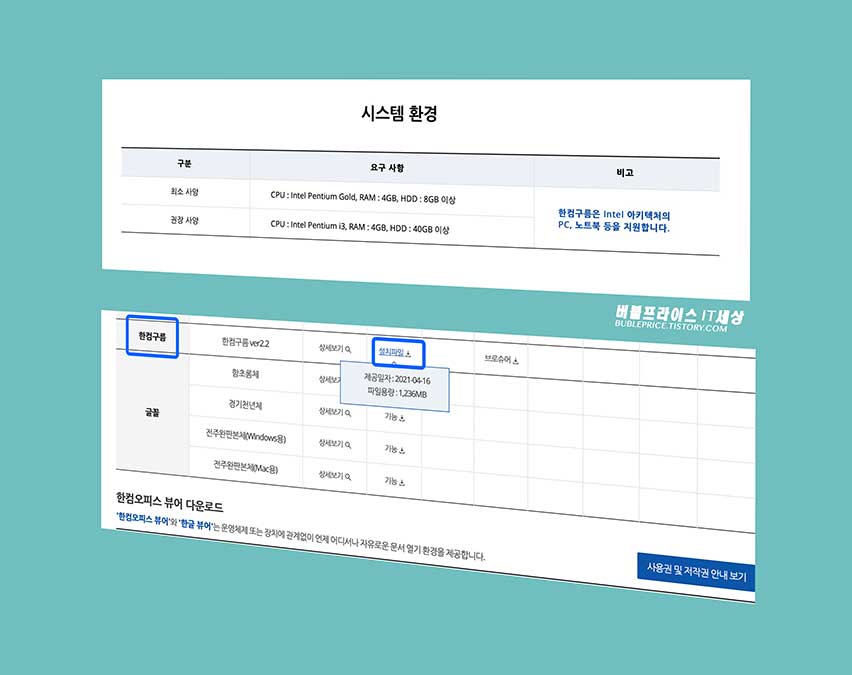
위에 첨부된 스크린샷 이미지와 같이 가상화 환경 (VM WARE, 버츄얼박스, 패럴리지)와 같은 Tool을 이용해 iSO 파일을 읽어 들여 Setup을 할 수 있는데요~ 그러기 위해서 꼭 확인하고 넘어가야 하는 중요한 내용이 있습니다.
바로 시스템 환경입니다.
권장 사양이 좋지만, CPU, RAM 은 최소사양을 충족해주시면 아무런 지장 없이 사용이 가능합니다.
최소 사양
○ CPU: Intel Pentium Gold
○ RAM: 4GB, 4기가
○ HDD: 8GB 이상
권장 사양
○ CPU: Intel Pentium i3
○ RAM: 4GB
○ HDD: 40GB 이상
여기서 조금 아이러니 한 부분이 있다면? 램 용량은 4GB를 넘어야 한다는 점 입니다. CPU는 구세대 장비이지만 RAM은 4GB 이상 이어야 작동이 됩니다. 제가 셋업을 해본 결과 최소 사양에 있는 HDD 8GB 용량으로는 OS만 셋업을 하면 응용소프트웨어를 인스톨 할 수가 없었습니다. 최소 40GB~80GB 정도가 적당한 HDD 저장공간인 것 같습니다. 이용하시는 분들은 참고해 주시면 좋을 것 같습니다.
한컴오피스 2022 무료설치 를 하기 전에 먼저 구름 OS부터 install 해야 하는데요~ 구름 플랫폼을 소개하는 페이지에서 '한컴구름 다운로드' 버튼을 Click 하면 위에 첨부한 두 번째 스크린샷 이미지와 같이 HANCOM의 응용소프트웨어를 다운로드 받을 수 있는 페이지로 이동을 하게 됩니다. 여기서 한컴구름 -> '설치파일' 파란색 하이퍼링크를 마우스로 클릭하시면? install 파일을 다운로드할 수 있습니다. 저는 맥킨토시 유저이므로 맥북, 아이맥 맥킨토시 환경에서 셋업 하는 과정, 사용법을 소개하겠습니다. 윈도우즈는? 크롬 브라우저가 아닌 엣지 브라우저를 이용해서 파일을 다운로드 받아주시면 좋을 것 같습니다.
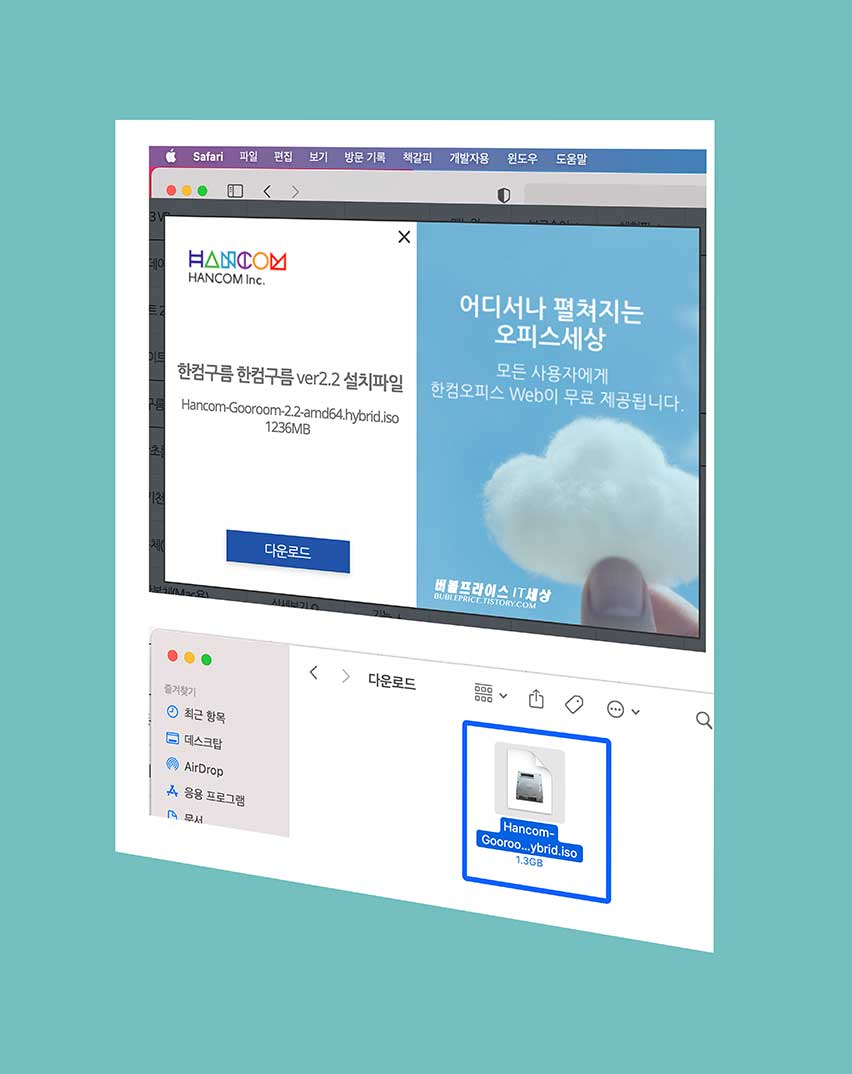
위와 같이 한컴구름 Ver 2.2 설치파일 아래에 파란색 "다운로드" 버튼을 Click 하시면? iSO 확장자의 셋업 파일을 받을 수 있습니다. 용량은 1.3GB입니다. 맥킨토시에서 더블클릭해도 마운트가 되지 않습니다. 맥에서 호환이 잘되는 버츄얼 툴인 VMWare Fusion 을 이용하시거나 Parallels Desktop 프로그램을 이용해 구름 플랫폼을 셋업 할 수 있는데요~ 브이엠이나 페럴은 유료이므로, Free로 이용이 가능한 버츄얼박스를 통해서도 setup 할 수 있습니다.

맥킨토시 (맥북, 아이맥, 맥미니) 유저이고, VMware Fusion 프로그램을 구입 하신분들은? 본문에 내용대로 그대로 따라서 setup 해주시면 되겠습니다. 지금부터 과정을 말씀드리면? 먼저, VM 웨어를 실행 후 좌측 상단에 있는 [파일 File] - [NEW]을 Click 하신 후에 이어서 [Install From disc or image]를 마우스로 한번 선택 후 아래에 [계속]을 Click 해주세요.
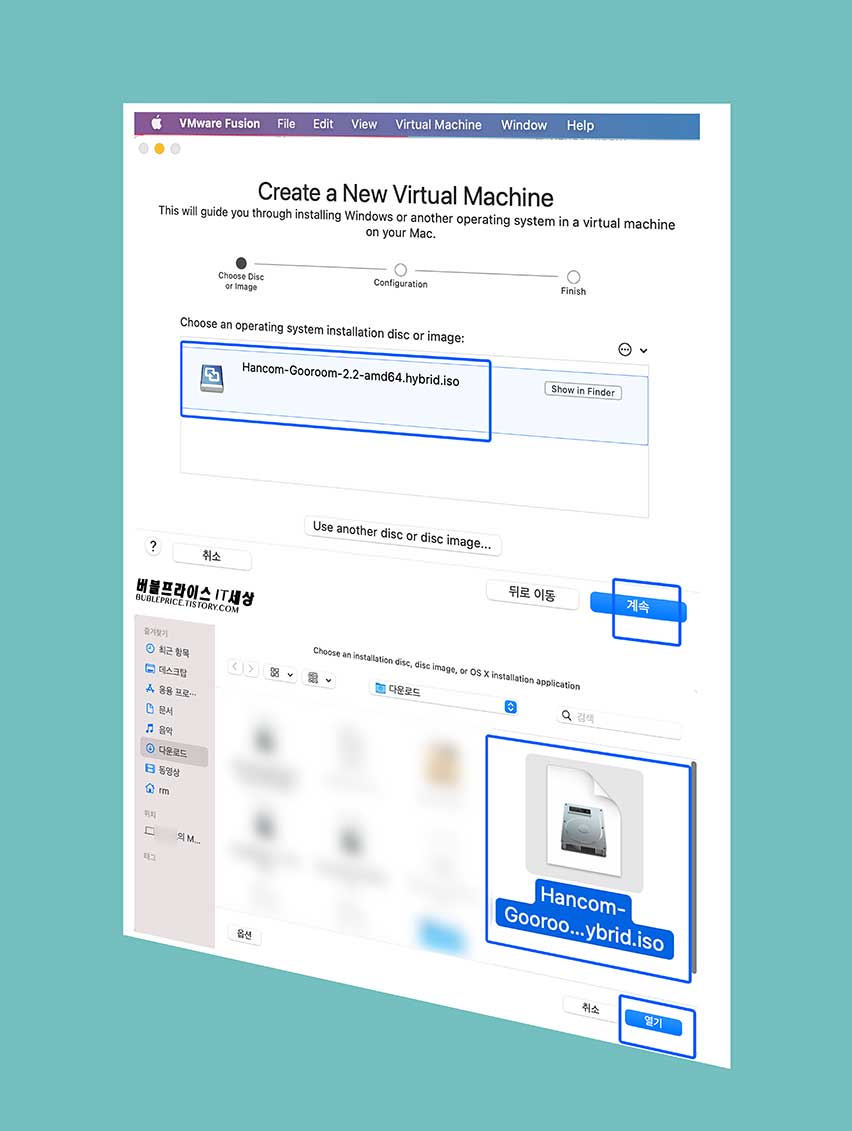
VM에서 iSO 파일을 setup 하려면 총 세단계 과정을 거쳐야 합니다. 먼저 iSO 포맷을 읽어오는 것부터 시작을 해야 하는데요~ 스크린샷과 같이 방금 전에 공식 홈페이지에서 다운로드한 파일을 찾아주세요. 확장자가 뒤에 iso로 끝날 것입니다. 찾으셨다면? 열기를 해주세요.

다음은? Select the operating system for this virtual machine 가상화 도구에서 어떤 OS 환경인지 사용자가 선택을 해줘야 하는데요~ 지금 setup 하고자 하는 것은 윈도우즈, 리눅스, 칼리리눅스, 애플 OS도 아니기 때문에 Other를 선택해주시고 이어서 또 Other를 선택해 주시면 되겠습니다. 스크린샷과 같이 해주시고 [계속]을 Click 하면? Specify the boot firmware에서 첫 번째 Legacy BIOS를 선택하신 후에 계속을 클릭해 주세요.
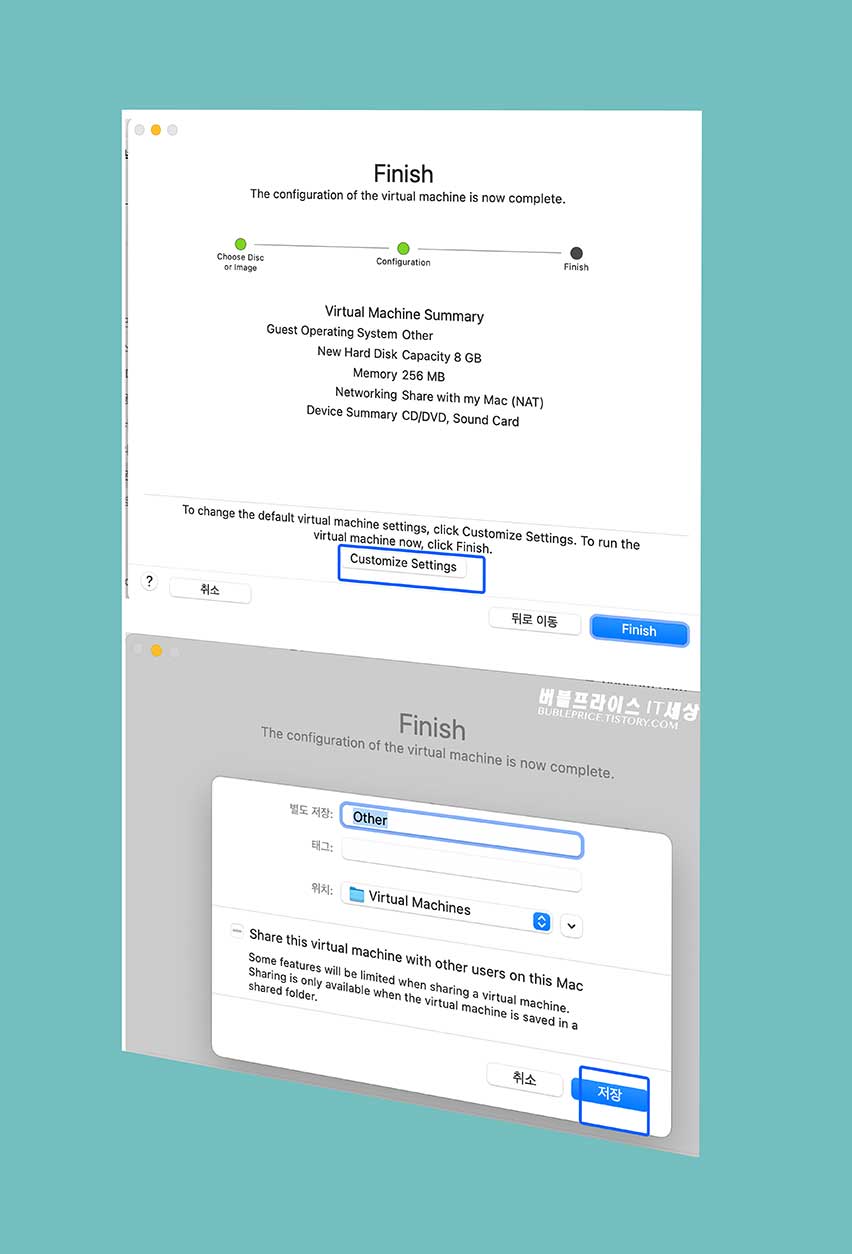
자, 그러면 두 번째 단계가 나옵니다.
Configuration 구성을 하는 단계입니다. 여기서는 사용자가 가상화 환경에서 사용할 램, 시피유, 네트워크 속성, 디스플레이, HDD 하디디스크 공간 등을 사용자화 설정 할 수 있습니다. Customize Settings 사용자화 설정을 마우스로 클릭해 주세요. 별도 저장에는 자동으로 Other 이름이 들어갈 것입니다. 저장을 누르면?

위와 같이 바로 setup 되지 않고 시스템 설정 창이 뜰 것입니다. 여기서 해주셔야 하는 것이 있는데요~ 아까 전에 최소사양을 맞춰줘야 가상화 환경에서 구름 플랫폼이 작동을 한다고 말씀을 드렸는데요~ 먼저 Processors & Memory에 들어가서 프로세스는 2 Processor cores 이상으로 선택을 해주시고, 메모리 RAM을 4096= 4GB로 설정을 해주셔야 합니다. 권장이 아니라 최소사양이기 때문에 4GB를 맞춰주셔야 정상 작동이 들입니다. 그런 다음 아래에 있는 Hard Disk (IDE) 아이콘을 클릭해 이번에는 디스크 크기를 40GB ~ 80GB로 저장공간을 늘려주셔야 합니다. 기본 설정으로 셋업을 하게 되면 용량부족으로 인해 한컴오피스 2022 무료설치를 할 수가 없게 됩니다. 꼭 저장공간을 충분히 늘려서 40GB~80GB 사이로 맞춰주시면 되겠습니다. 설정 후에는 [적용]을 꼭 Click 해주세요.
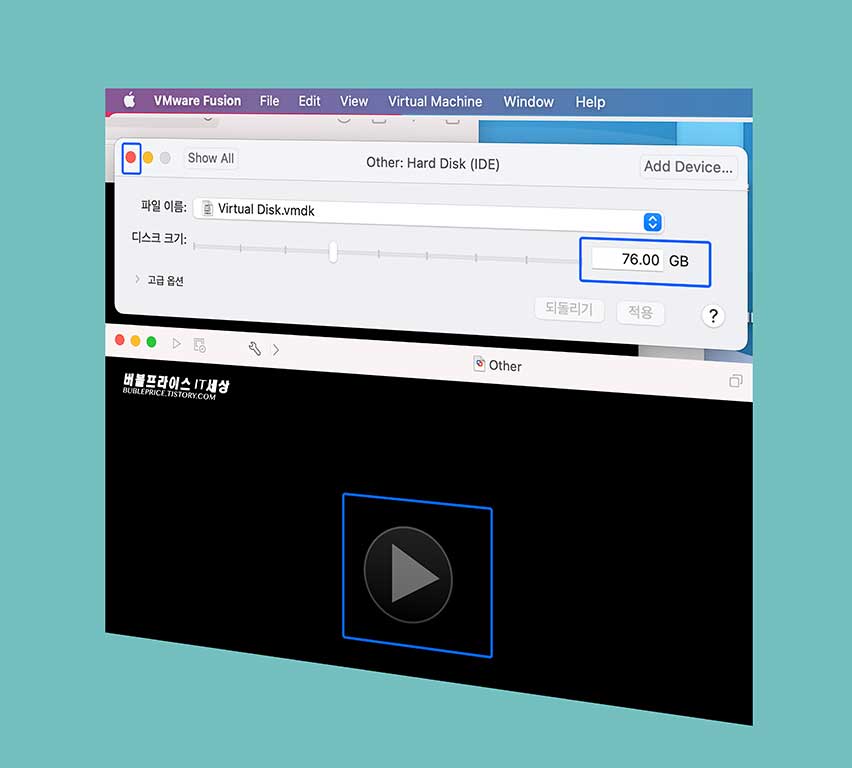
적용을 눌렀다면? X 닫기를 하려면 빨간색 아이콘을 클릭하신 후에 검은 화면에 플레이 재생버튼을 클릭하시면 본격적으로 구름 OS 플랫폼을 install 할 것입니다.

중간에 이런 화면이 나오면?
Hancom Gooroom 2.2 (amd64)를 선택해 주세요. 로고가 보이면서 인스톨이 시작되면? 약 2~8분 정도 기다리면 아래와 같이

한컴구름 OS install 하는 마법사 화면이 나올 것입니다.
언어는 Korean 한국어, 시간대는 서울, 키보드는 Generic 105-key PC, 키보드 배치 Korean으로 자동 선택이 되어있을 건데요~ 기본으로 놓고, 소프트웨어 사용권에 동의하기에 체크 후 [다음]을 Click 해주세요. 이어서 가상화 구름 OS 플랫폼 환경에서 계정에 로그인을 할 때 필요한 계정을 하나 만들어줘야 하는데요~ 사용자 전체 이름, 사용자 아이디, 비밀번호, 호스트 이름 등을 입력해 주시고, 다음을 눌러주세요. 여기서 비밀번호는 영문, 대소문자, 특수문자를 포함해서 적당한 난이도의 조합으로 입력해야 통과할 수 있습니다.

다음을 누르면? 설치 도구 창이 뜰 건데요~ 하드디스크 저장공간 (파티션)을 나누는 화면이 나옵니다. 예를 Click 해주세요. 이어서 나오는 파티션 구성에서는 사용자가 임의로 구성을 나눌 수 있습니다.
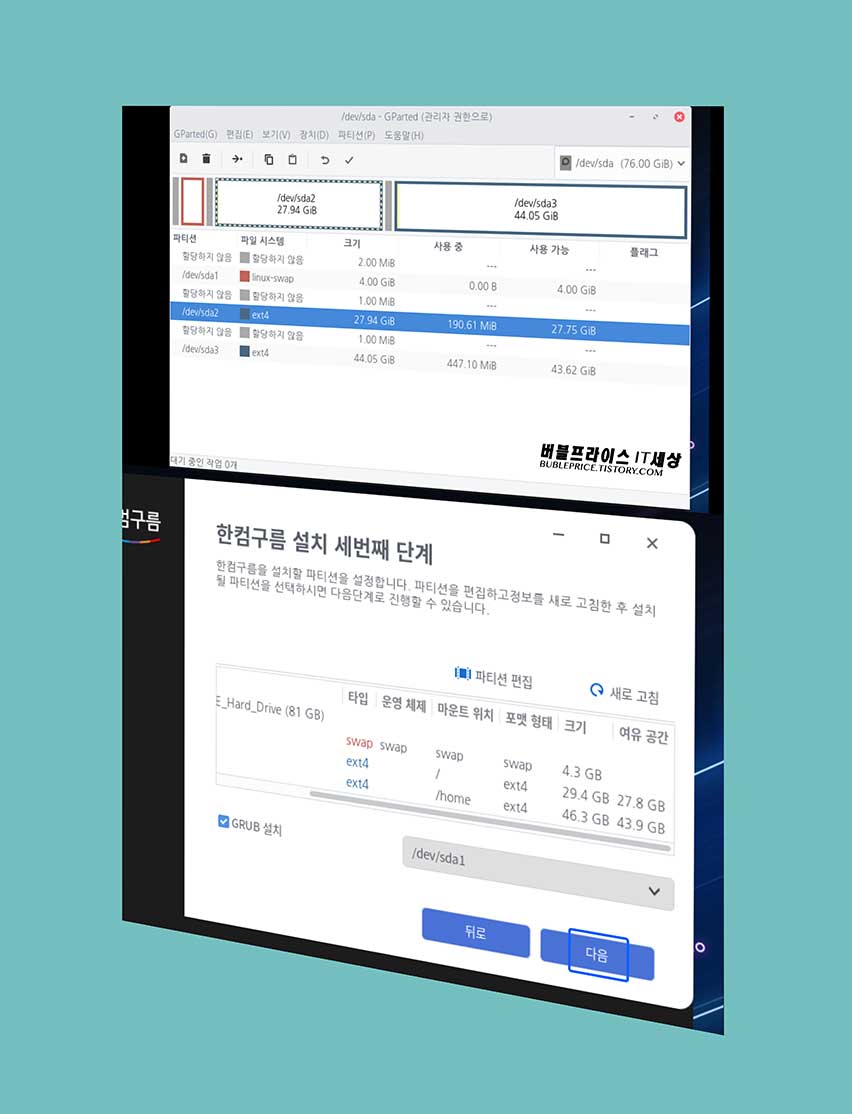
dev/sda2 에는 27.94GB, dev/sda3 에는 44.05GB를 사용할 수 있다는 정보입니다. 원하시는 대로 파티션을 나눌 수 있고요~ 설정을 마치셨다면? 아래에 [다음]을 Click 해주세요.
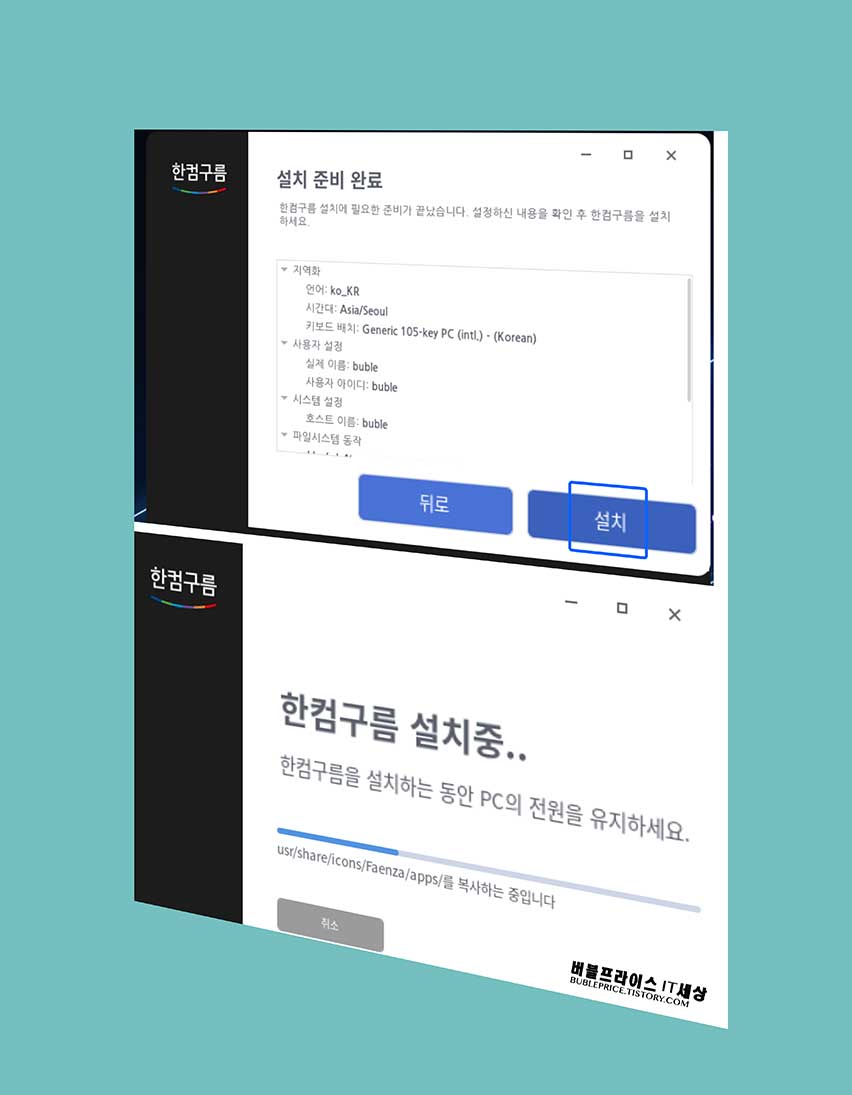
마지막으로 지금까지 사용자가 셋팅한 구성이 맞는지 확인을 하는 설 치 준비 완료 창이 뜰 것인데요~ 내용을 확인하신 다음 [설 치]를 Click 해주세요. 그러면 두 번째 첨부한 스크린샷 이미지와 같이 setup에 들어갈 것입니다. 약간의 시간이 지나면
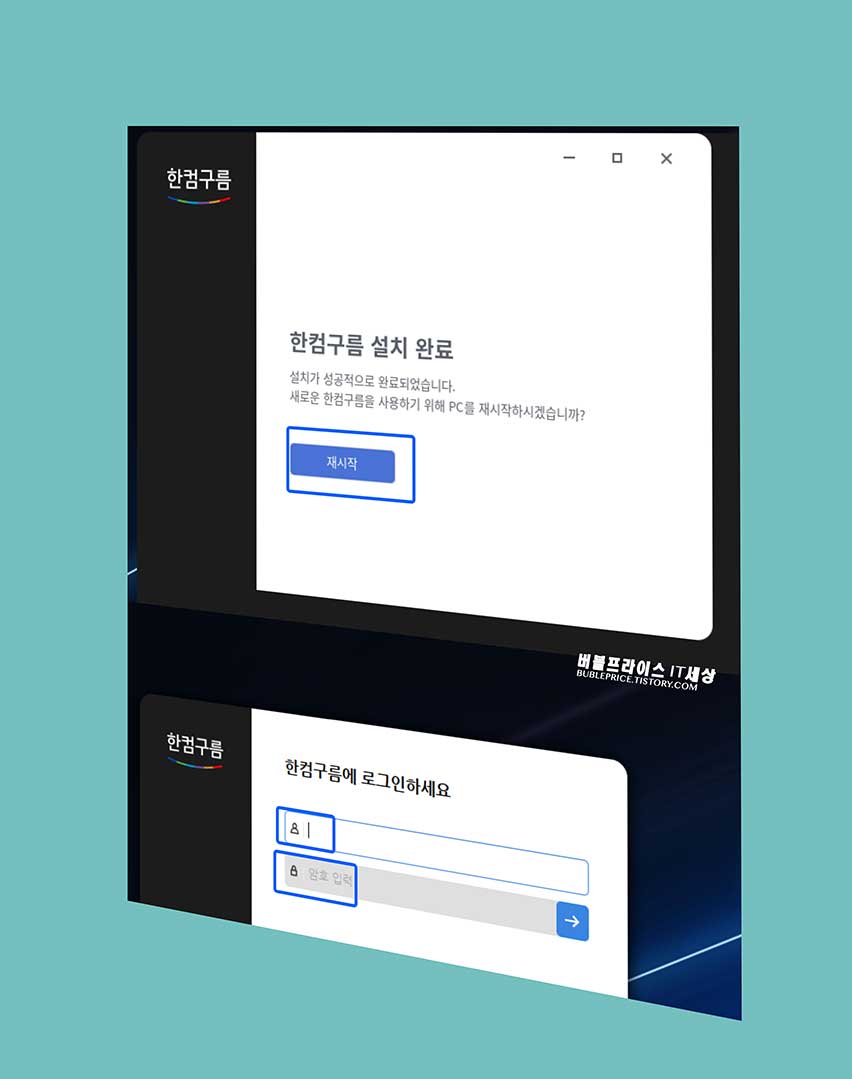
위와 같이 한컴구름 설치 완료라고 뜰 것입니다.
바로 구름 플랫폼을 사용할 수 있는 것은 아니고, 재시작(재부팅)을 꼭 해주셔야 합니다. 재부팅을 시도하면? 두 번째 첨부한 스크린샷과 같이 윈도우 사용자 계정에 접속할 때와 같은 스크린이 나올 것입니다. 조금 전에 등록한 사용자 아이디와 비밀번호를 올바르게 입력 후 계정에 로그인을 해주세요.

정상적으로 입력을 하셨다면?
이런 화면이 나올 것입니다. 한컴오피스 2022 무료설치 를 바로 하고 싶지만 그전에 먼저 해주셔야 하는 설정이 있습니다. 현재 보고 계신 스크린 해상도가 엉망으로 셋팅이 되어있을 것입니다. 보기 좋게 변경을 해주시면 작업을 하시기 좋은데요~ 우측 하단에 유령? 새? 이모티콘 아이콘을 클릭하시면

스크린샷 이미지와 같은 구성 버튼들이 보일 것입니다. 톱니바퀴 설정 아이콘을 클릭하신 후에 이어서 설정에 들어가셨다면? 아래와 같이
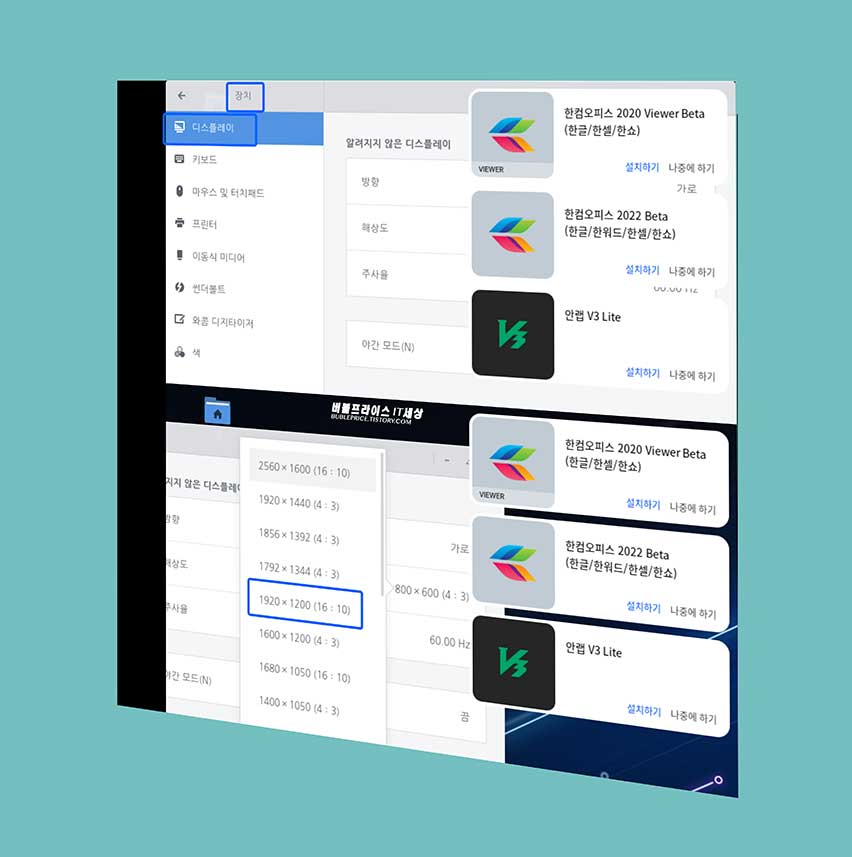
장치 > 디스플레이 순서대로 들어가 주세요.
디스플레이에서 해상도를 클릭해 1920 X 120 (16:10)으로 맞춰주시면 딱 보기에 좋게 맞출 수 있습니다.

변경 사항 확인에서 [변경한 설정 유지]를 클릭하신 후에
한컴오피스 2022 무료설치 를 하려면? 우측 상단에 팝업 아이콘에서 (한글/한 워드/한셀/한쇼) 아래 [설치하기] 파란색 버튼을 클릭해 주시면 구름 플랫폼에서 응용소프트웨어를 인스톨 할 수 있습니다. 이때 용량이 부족하다면 에러 Error 오류가 뜰 것입니다.
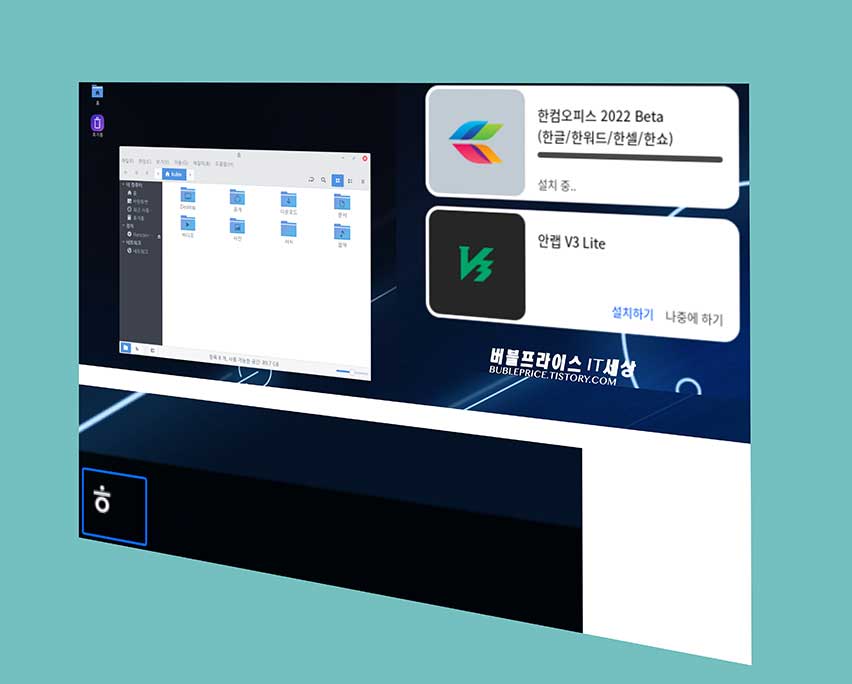
윈도즈, 맥킨토시에서 프로그램 인스톨을 마치면 보통 그 Program이 자동이 실행이 되지만 구름 OS 에서는 자동실행이 안됩니다. 확인을 하는 방법은? 방금 전에 한컴오피스 2022 무료설치 를 완료한 프로그램을 확인하려면? 좌측 하단에 ㅎ 를 찾아 클릭을 하면?
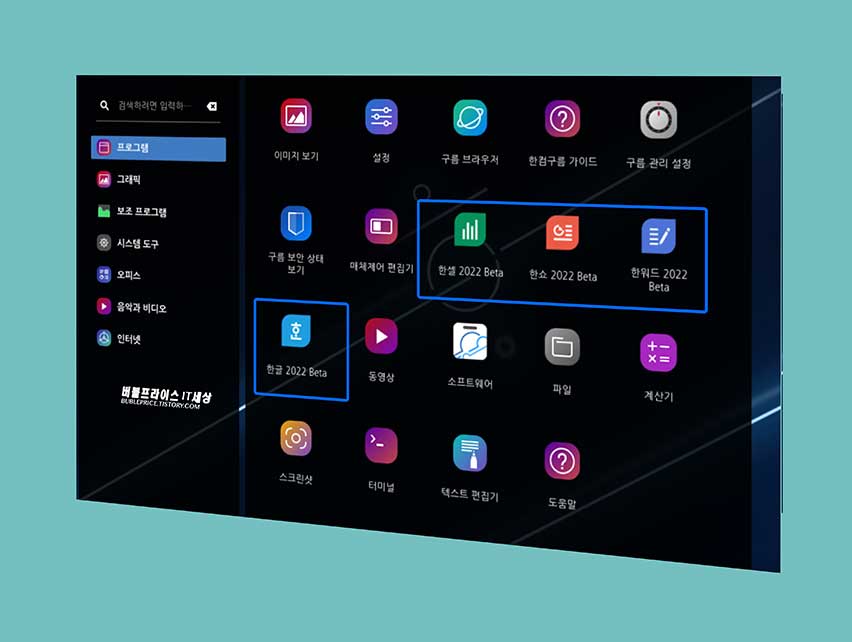
윈도우에서 시작프로그램과 같습니다.
이런 스크린이 나올 것입니다. [프로그램] - [한셀, 한쇼, 한워드, 한글] 2022 Beta 가 install 된 것을 확인할 수 있습니다. 모두 베타이고 Free로 이용할 수 있습니다. 문서 프로그램을 실행 시 클라우드 계정에 로그인을 하지 않아도 되고, 그냥 빠르게 작동이 됩니다.
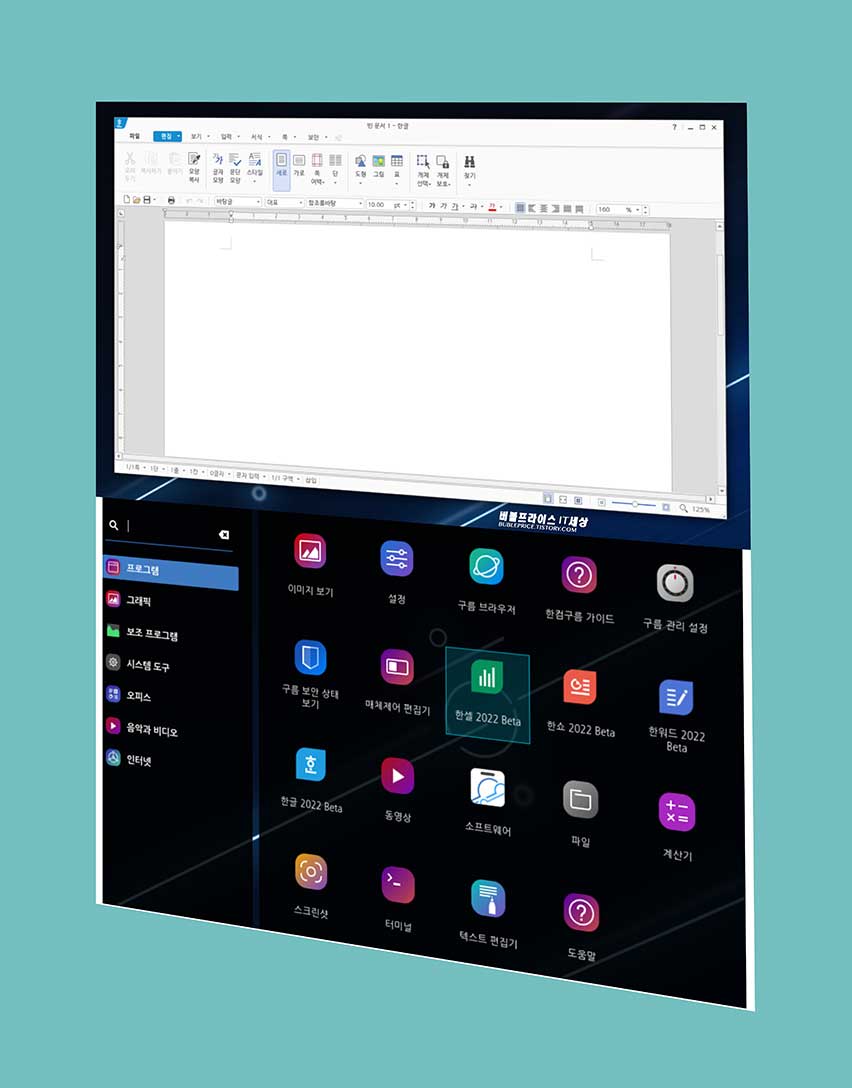
HANGUL 프로그램을 실행시 화면입니다.
아직 정식버전이 배포하기 전인 베타 기간이고, Free로 사용할 수 있습니다. 새로운 기능들을 이용해 볼 수 있습니다. 원래 한컴오피스 2020은 유료 프로그램입니다. 맥킨토시 (맥북, 아이맥, 맥미니)를 사용하시는 학생, 직장인 분들 모두 VM, 패럴, 버츄얼박스 등을 이용 GOOROOM 플랫폼을 인스톨하셔서 각종 문서 작업을 하시는 데 사용하실 수 있을 것 같습니다. 비공식적인 경로를 통해 받은 파일은 악성, 멀웨어, 랜섬웨어 등에 감염이 될 수 있습니다. 안전하게 신뢰할 수 있는 기관에서 제공해 주는 프로그램을 이용하시는 것을 권해드립니다.
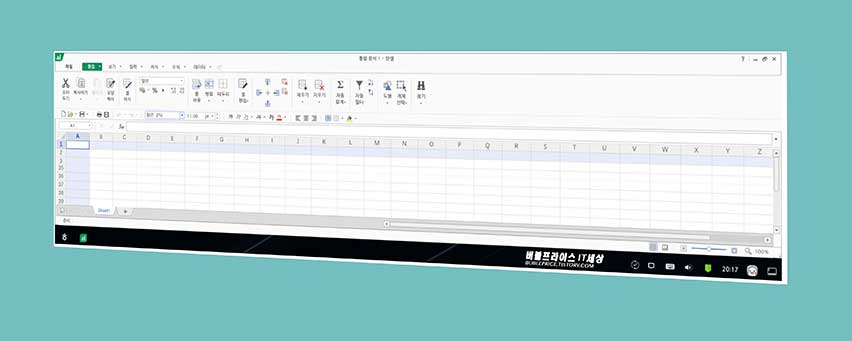
한셀 2022 Beta도 실행을 해봤습니다.
버벅거림, 클라우드 로그인 과정 없이 바로 작동이 됩니다. 현재 MS의 OFFICE 프로그램을 사용하고 있는데, 그 program 보다 속도가 더 빠릅니다.

각종 문서 작업을 마치신 후에 구름 플랫폼을 종료하는 방법은?
우측 하단에 웃는 새 아이콘을 클릭 후 전원버튼을 누른 후 [시스템 종료]를 해주시면 되겠습니다. 구름 브라우저가 본 환경에서 제공되므로 네이버나 구글 등 메일, 클라우드에 문서작업을 하시고 업로드를 해서 자료를 쉽게 공유할 수도 있고, VM Ware에서 공유폴더를 설정해서 맥킨토시, 윈도우 운영체제 간에 파일을 쉽게 옮길 수 있습니다. 이상 지금까지 "한컴오피스 2022 무료설치" 다운로드, 사용법에 대해 알아봤는데요~ 오늘 내용 유익하셨나요? 언제나 많이 웃으시고 건강하세요- 긴 글을 끝까지 읽어주셔서 감사합니다.
'IT관련 > 응용소프트웨어' 카테고리의 다른 글
| 다빈치리졸브 다운 (80) | 2024.05.12 |
|---|---|
| USB 복구 프로그램 (85) | 2024.05.08 |
| 한글 2010 무료설치 다운로드 (58) | 2024.04.15 |
| 한글뷰어 다운로드 (23) | 2024.04.01 |
| 정리 앱 추천 Unclutter (14) | 2024.03.16 |









